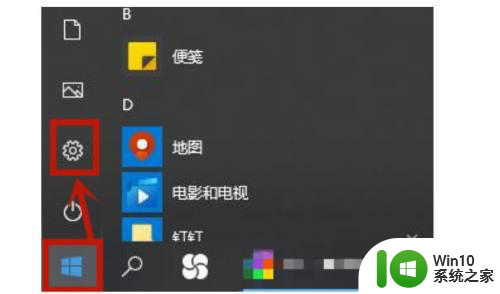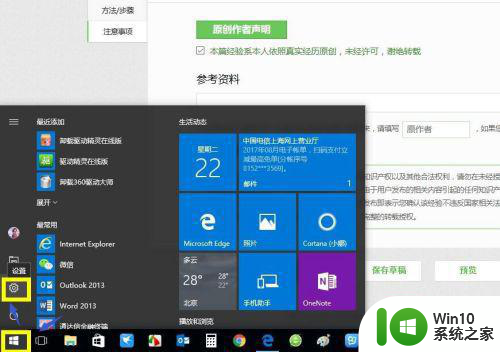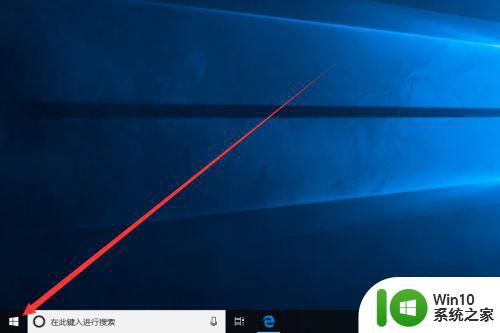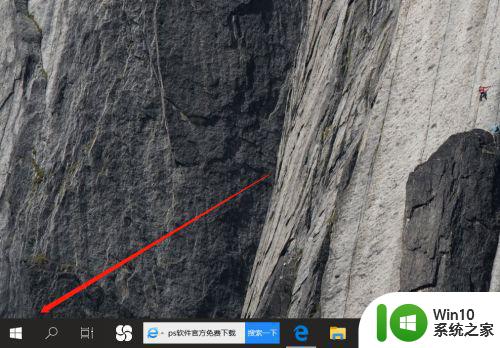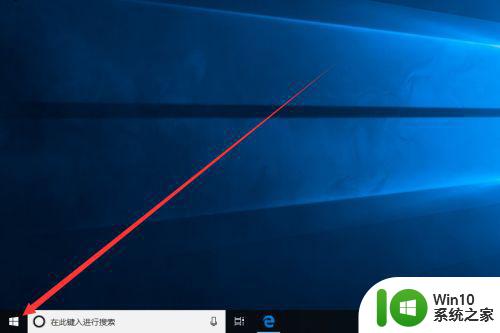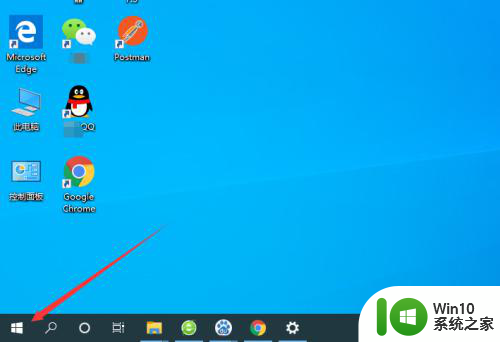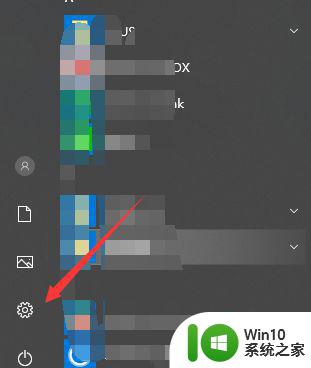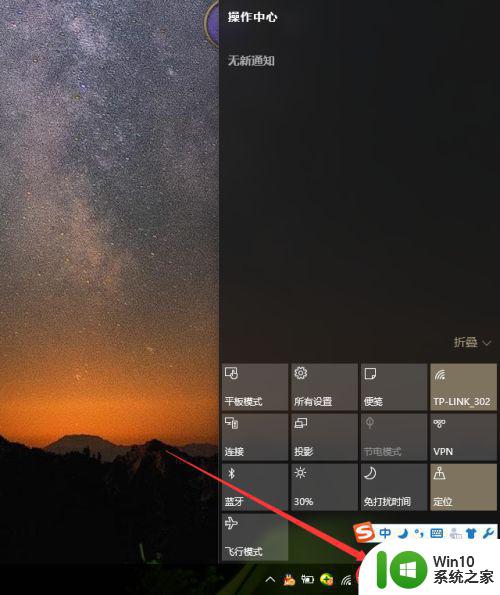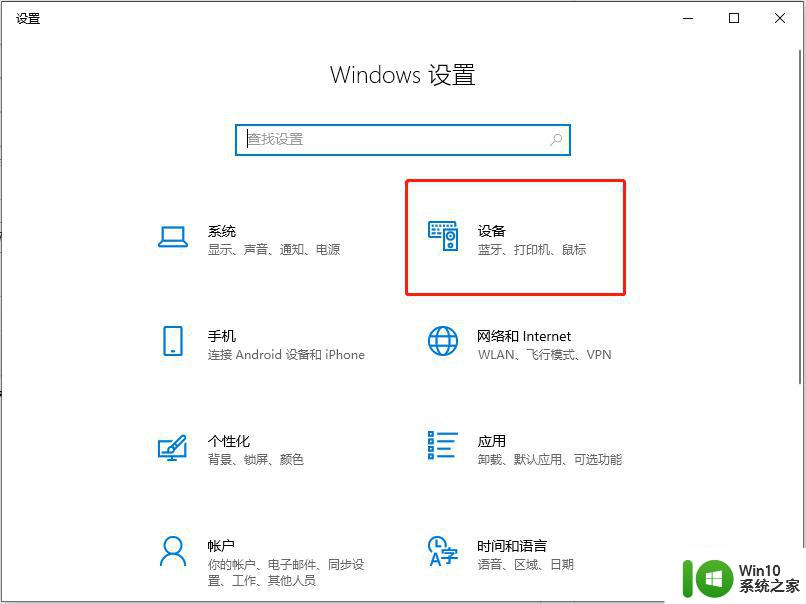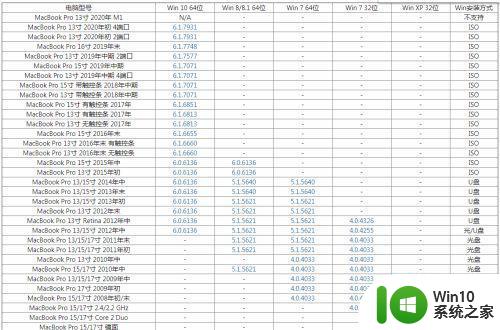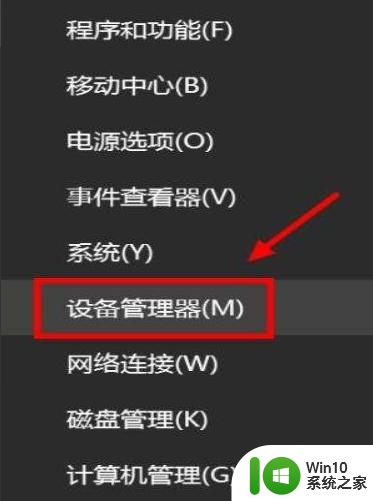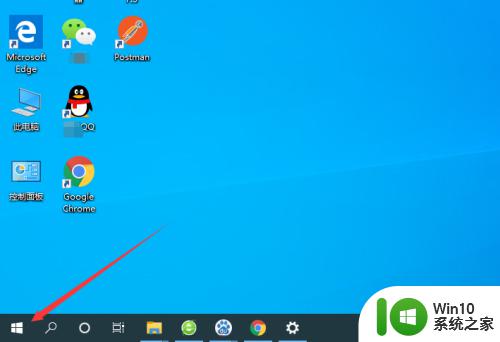win10华硕笔记本触摸板禁用后怎么开启 华硕笔记本触摸板禁用后无法开启怎么办
更新时间:2024-01-15 10:54:53作者:xiaoliu
当使用Win10华硕笔记本时,有时可能会遇到触摸板被禁用的情况,而无法重新开启,这种情况下,我们需要采取一些解决方法来解决问题。毕竟触摸板在使用笔记本电脑时起到了非常重要的作用,因此我们需要确保它能够正常工作。接下来我们将介绍一些解决方法,帮助您解决华硕笔记本触摸板禁用后无法开启的问题。
具体步骤如下:
1、打开设置界面。
打开设置界面有两种:
1)、鼠标点击右下角的通知栏图标,打开。
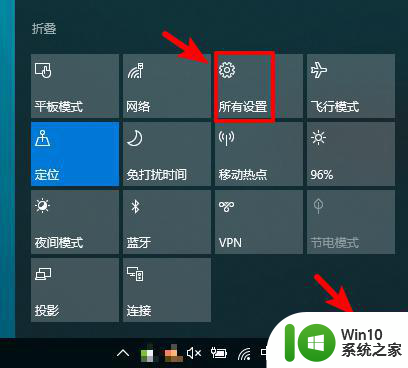
2)、点击“Win键”(菜单键),找到设置。
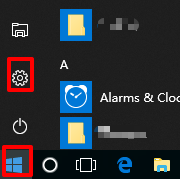
2、进入设置界面后,点击设备,进入设备设置。
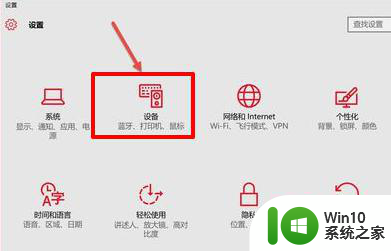
3、进入设备设置后,点击左侧的“鼠标和触摸板”。
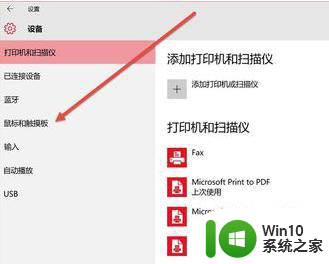
4、点击后,很明显的会看到“触摸板”的设置开关,在这里可以设置开启和关闭win10的触摸板。
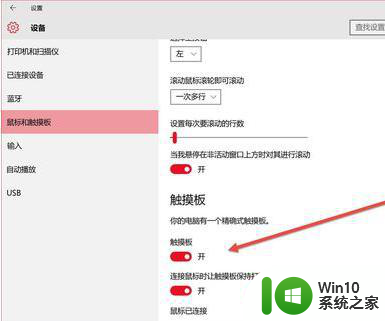
以上就是win10华硕笔记本触摸板禁用后怎么开启的全部内容,还有不清楚的用户就可以参考一下小编的步骤进行操作,希望能够对大家有所帮助。